Uno dei modi per inserire i frames è dal menu:
Modify >> Frameset
Scegliete una delle quattro opzioni per dividere la pagina (destra, sinistra,
alto, basso).
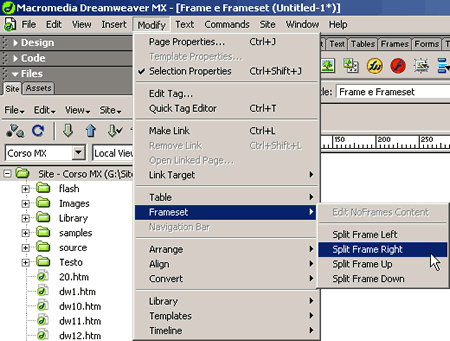
Cliccando all'interno dell'area di uno dei due frames dallo stesso menu è possibile
inserire ulteriori frameset nidificati.
Cliccando sui bordi dei frames, si seleziona il frameset ed in questo caso,
sempre dal menu:
Modify >> Frameset >> Edit NoFrames Content
Dreameveawer fa visualizzare un versione della pagina senza frames, con un'intestazione
in alto NoFrames Content, in cui è possibile scrivere nel frameset
il contenuto alternativo per i browser che non supportano i frames, senza bisogno
di accedere alla Code View.
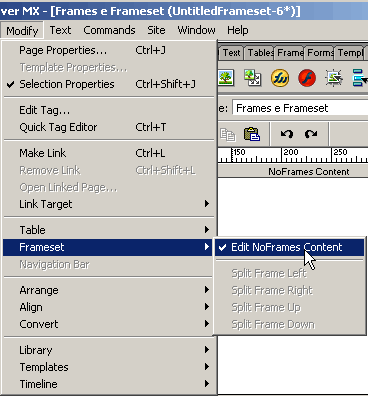
Per tornare alla visualizzazione normale del frameset è necessario togliere
accedere nuovamente a questa voce di menu e togliere il segno di spunta da Edit
NoFrames Content.
Un altro modo di inserire i frame dal gruppo di pannelli Insert.
Il pannello Frames presenta 13 modelli dei più comuni di frameset,
è sufficiente scegliere il pulsante che rappresenta il tipo di frameset che
vogliamo inserire e Dreamweaver convertirà la pagina aperta in un frame all'interno
di un frameset. Gli ultimi quattro pulsanti, accessibili unicamente da Code
View, consentono di inserire i tag frameset, frame, iframe, e noframe.

Lo stesso modo di creazione di frameset è accessibile dal menu:
Insert >> Frames
e scegliere una delle varie opzioni corrispondenti a quelle dei pulsanti del
pannello Frames.
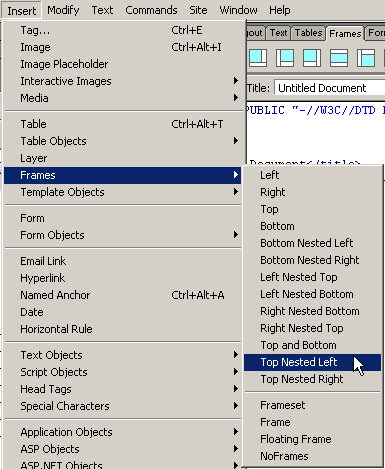
Come si nota nel pannello Frames uno dei frames è contrassegnato
da uno sfondo azzurro, mentre gli altri da uno sfondo bianco, ciò indica che
il frame principale è quello di colore azzurro. Dunque è possibile riempire
di contenuto una pagina senza frame e poi scegliere dal pannello Frames
uno dei modelli e la pagina verrà integrata nel frameset come frame principale.
Dreamweaver MX offre un'ulteriore modo per creare frameset, senza bisogno di
aprire preventivamente una pagina senza frames.
Dal pulsante della Toolbar Standard cliccando il pulsante
New,
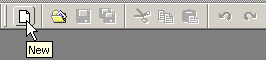
oppure dal menu:
File >> New
e selezionando nella relativa finestra di dialogo - dall'opzione General
- Frameset, e scegliere uno dei 15 modelli disponibili.
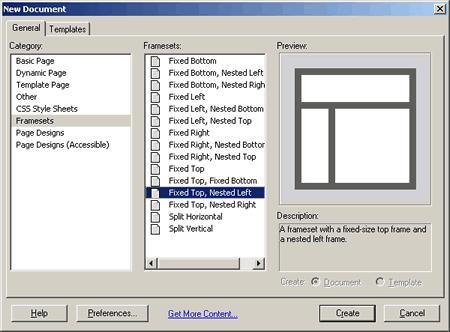
Avvertenza: si ricordi che con questa nuova opzione non è
possibile realizzare pagine XHTML, come illustrato in precedenza (capitolo
7).
Infine è possibile aprire una normale pagina, con o senza contenuto, rendere
visibili i bordi dei frames, come spiegato sopra e con
il trascinamento del mouse creare dei frames ed il relativi frameset.
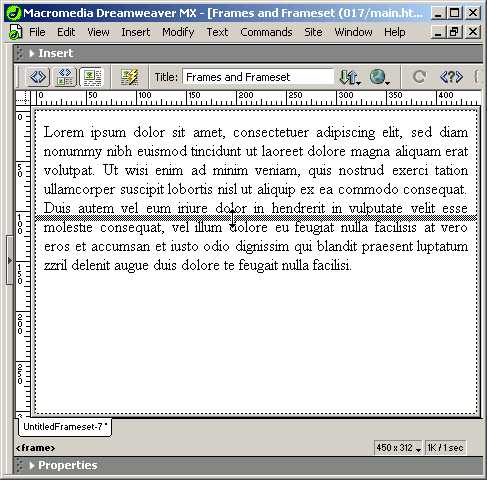
Infatti appena posizioniamo il mouse su uno dei bordi il puntatore assume la
forma di una doppia freccia ed è possibile trascinare il bordo della pagina
per dividerla in due frame.
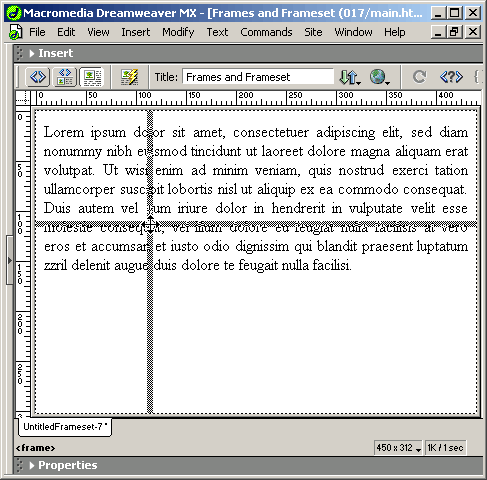
Se invece si posiziona il mouse su uno dei vertici, il puntatore assume la
forma di una croce con frecce e si creano quattro frame in un colpo solo. Creato
il frameset è possibile usare nuovamente il puntatore sul bordo dei frame per
spostarli e ridimensionarli. Se invece si tiene premuto contemporaneamente il
tasto Alt verranno creati nuovi frame. Queste tecniche per
ridimendionare o creare nuovi frames con il trascinamento del mouse si possono
applicare ai frameset creati in uno qualsiasi dei modi che offre Dreamweaver.
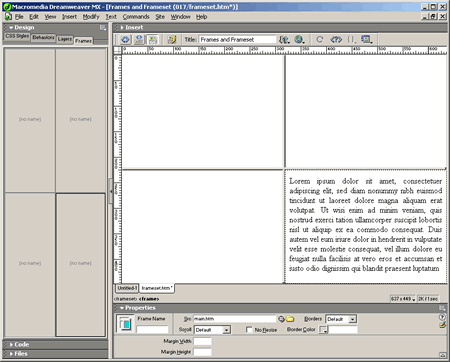
Avvertenza: Dreamweaver inserisce
il nome dei frame ed altri attributi del tag frame solo quando si inseriscono
o si creano frame dal pannello Frames, dal menu Insert
>>Frames, dal pulsante New e dal menu File
>> New. Negli altri modi qui illustrati, ovvero dal menu Modify
>> Frameset oppure con il trascinamento del mouse non inserisce
né il nome, né l'attributo. È tuttavia sempre possibile inserire successivamente
gli attributi dei frames dal pannello Property relativo ai
frames.